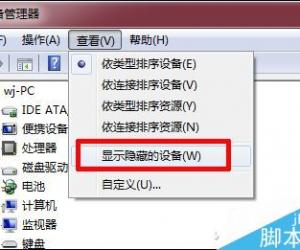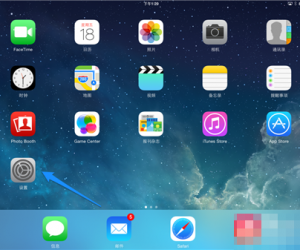Word文档被损坏怎么办?教你三种拯救方法
发布时间:2019-10-11 17:52:03作者:知识屋
由于误操作或者是其他原因,导致Word文档被损坏,当务之急就是想办法修复文档。为了帮助大家解决这一问题,下文整理了三种修复Word文档的方法,如有需要,请参考文章详细说明。
如何修复被损坏的Word文档?
方法一
新建一个Word文档,在菜单栏中点击【文件】——【打开】,如图,选择打开位置为【这台电脑】,然后点击【我的文档】,
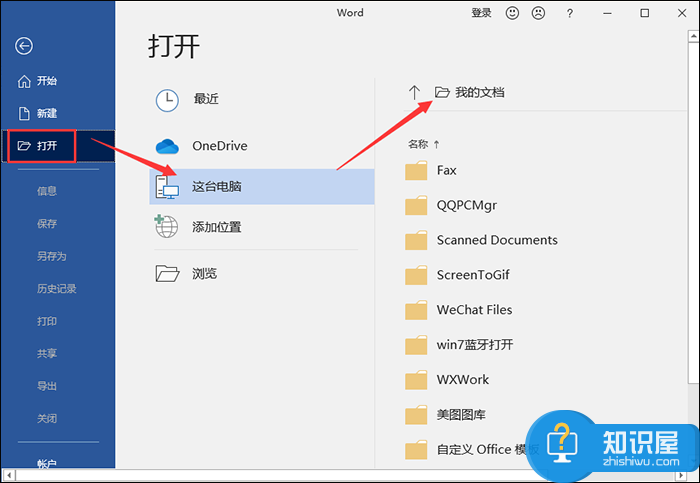
弹出对话框,选择需要修复的Word文档,然后点击下方的【打开】——【打开并修复】即可。
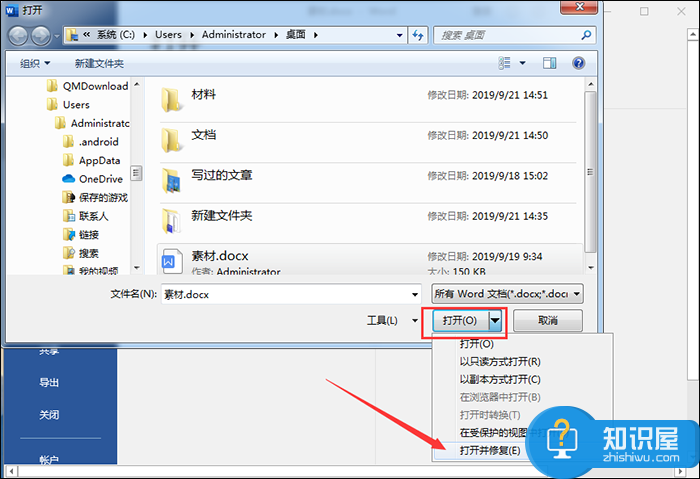
方法二
新建一个Word文档,在菜单栏中点击【文件】——【选项】,进入Word选项界面,点击【高级】——【常规】,勾选【打开时确认文件格式转换】,然后点击确定,
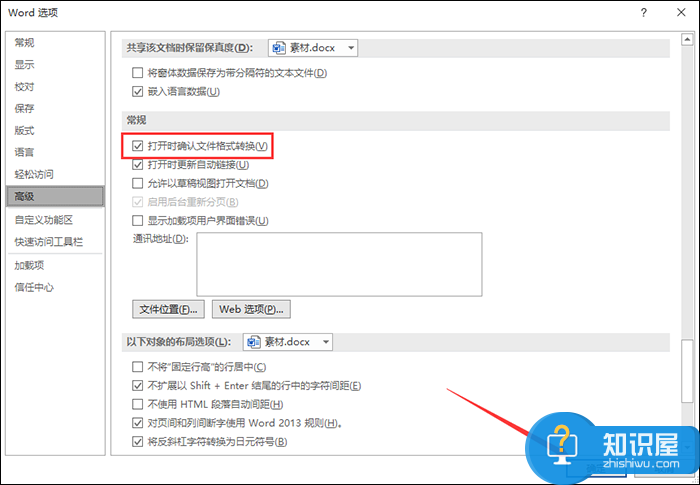
在菜单栏中点击【打开】,选择打开位置为【这台电脑】,找到对应的Word文件即可。
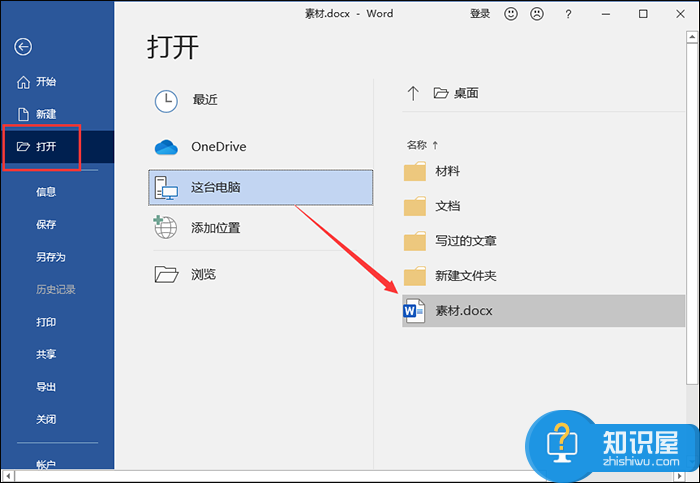
方法三
新建Word文档,在菜单栏中点击【插入】——【文本】——【对象】——【文件中的文字】,如图,
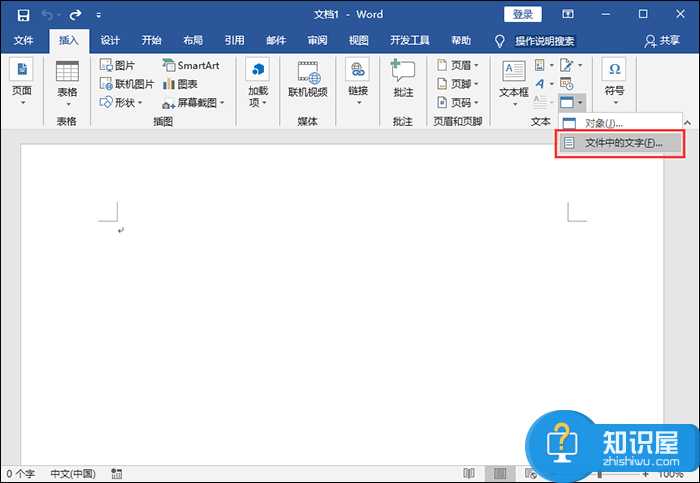
弹出对话框,选中对应的Word文档,然后点击【插入】即可。
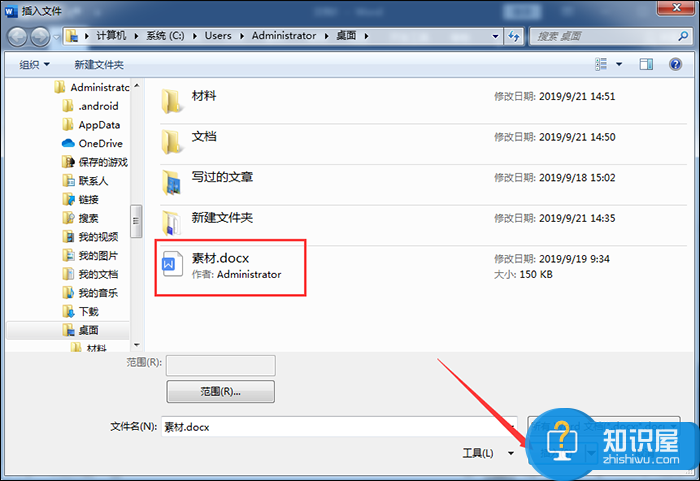
如果你在编辑Word文档时遇到了其他问题,可以参考wmzhe.com整理的相关教程。
知识阅读
软件推荐
更多 >-
1
 一寸照片的尺寸是多少像素?一寸照片规格排版教程
一寸照片的尺寸是多少像素?一寸照片规格排版教程2016-05-30
-
2
新浪秒拍视频怎么下载?秒拍视频下载的方法教程
-
3
监控怎么安装?网络监控摄像头安装图文教程
-
4
电脑待机时间怎么设置 电脑没多久就进入待机状态
-
5
农行网银K宝密码忘了怎么办?农行网银K宝密码忘了的解决方法
-
6
手机淘宝怎么修改评价 手机淘宝修改评价方法
-
7
支付宝钱包、微信和手机QQ红包怎么用?为手机充话费、淘宝购物、买电影票
-
8
不认识的字怎么查,教你怎样查不认识的字
-
9
如何用QQ音乐下载歌到内存卡里面
-
10
2015年度哪款浏览器好用? 2015年上半年浏览器评测排行榜!